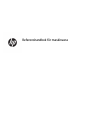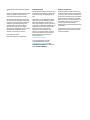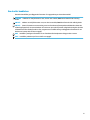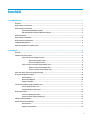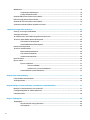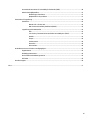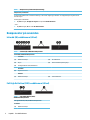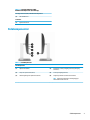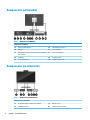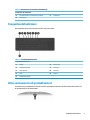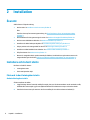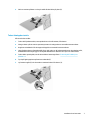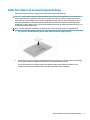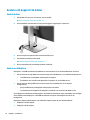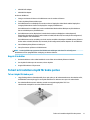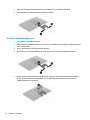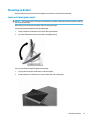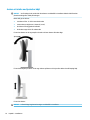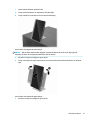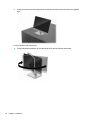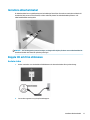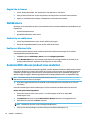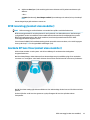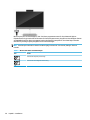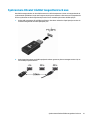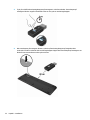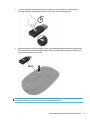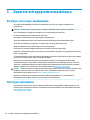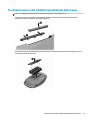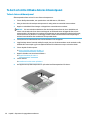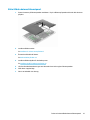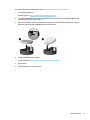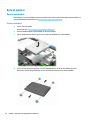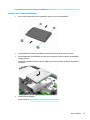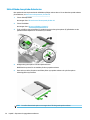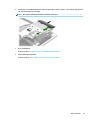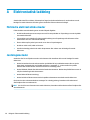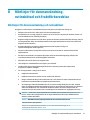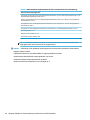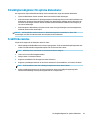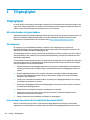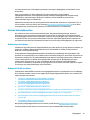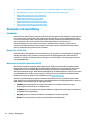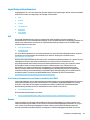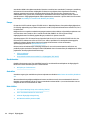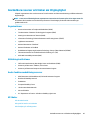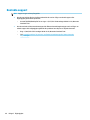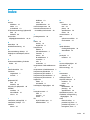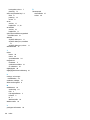Referenshandbok för maskinvara

© Copyright 2019 HP Development Company,
L.P.
Windows är antingen ett registrerat varumärke
eller ett varumärke som tillhör Microsoft
Corporation i USA och/eller andra länder.
Informationen i detta dokument kan komma
att bli inaktuell utan föregående meddelande.
Garantiansvar för HP:s produkter och tjänster
denieras i de garantibegränsningar som
medföljer sådana produkter och tjänster.
Ingenting i denna text ska anses utgöra
ytterligare garantiåtaganden. HP ansvarar inte
för tekniska fel, redigeringsfel eller för
avsaknad av information i denna text.
Andra utgåvan: juni 2019
Dokumentartikelnummer: L58940-102
Produktmeddelande
I den här handboken beskrivs funktioner som
är gemensamma för de esta modeller. Vissa
funktioner är kanske inte tillgängliga på din
dator.
Alla funktioner är inte tillgängliga i samtliga
utgåvor eller versioner av Windows. System
kan behöva uppgraderas och/eller det kan
krävas separat inköpt maskinvara, drivrutiner,
programvara och/eller BIOS-uppdateringar för
att du ska kunna dra nytta av Windows alla
funktioner. Windows 10 uppdateras
automatiskt – denna funktion är alltid
aktiverad. Eventuella kostnader för Internet-
anslutning kan tillkomma samt eventuella
framtida avgifter för uppdatering. Mer
information nns på
http://www.microsoft.com.
Om du vill få tillgång till de senaste
användarhandböckerna går du till
http://www.hp.com/support och följer
anvisningarna för att hitta din produkt. Välj
sedan Användarhandböcker.
Villkor för programvaran
Genom att installera, kopiera, hämta eller på
annat sätt använda något av de förinstallerade
programmen på den här datorn samtycker du
till villkoren i HPs licensavtal för slutanvändare
(EULA). Om du inte godtar dessa licensvillkor
ska du returnera den oanvända produkten i sin
helhet (både maskinvara och programvara)
inom 14 dagar för att få fullständig
återbetalning enligt återbetalningsvillkoren på
inköpsstället.
Om du vill ha mer information eller vill begära
full återbetalning av priset för datorn ska du
vända dig till säljaren.

Om den här handboken
Denna bok innehåller grundläggande information för uppgradering av denna datormodell.
VARNING: Indikerar en riskfylld situation som, om den inte undviks, kan leda till dödsfall eller allvarlig
skada.
VIKTIGT: Indikerar en riskfylld situation som, om den inte undviks, kan leda till mindre eller måttlig skada.
VIKTIGT: Visar information som anses viktig, men inte farorelaterad (exempelvis meddelanden relaterade
till skada på egendom). Varnar användaren att om inte en procedur följs exakt enligt beskrivning kan det leda
till dataförlust eller skada på maskin- eller programvara. Innehåller även grundläggande information för att
beskriva ett koncept eller utföra en uppgift.
OBS! Innehåller ytterligare information för att framhäva eller komplettera viktiga punkter i texten.
TIPS: Innehåller praktiska tips för att slutföra en uppgift.
iii

iv Om den här handboken

Innehåll
1 Produktfunktioner ........................................................................................................................................ 1
Översikt .................................................................................................................................................................. 1
Komponenter på framsidan ................................................................................................................................... 1
Komponenter på ovansidan ................................................................................................................................... 2
Infraröd (IR) webbkamera (tillval) ....................................................................................................... 2
Full High Denition (FHD)-webbkamera (tillval) ................................................................................. 2
Sidokomponenter .................................................................................................................................................. 3
Komponenter på baksidan ..................................................................................................................................... 4
Komponenter på undersidan ................................................................................................................................. 4
Tangentbordsfunktioner ........................................................................................................................................ 5
Hitta serienumret och produktnumret .................................................................................................................. 5
2 Installation ................................................................................................................................................... 6
Översikt .................................................................................................................................................................. 6
Installera och ta bort stativ ................................................................................................................................... 6
Fästa och ta bort lutningsbart stativ .................................................................................................. 6
Ansluta lutningsbart stativ ............................................................................................... 6
Ta bort lutningsbart stativ ................................................................................................ 7
Fästa och ta bort ett stativ med justerbar höjd .................................................................................. 8
Fästa ett stativ med justerbar höjd .................................................................................. 8
Ta bort ett stativ med justerbar höjd ................................................................................ 8
Sätta fast datorn på en monteringsanordning ..................................................................................................... 9
Ansluta och koppla från kablar ........................................................................................................................... 10
Ansluta kablar ................................................................................................................................... 10
Ansluta en bildskärm ........................................................................................................................ 10
Koppla från kablar ............................................................................................................................. 11
Ta bort och installera skydd för bakre porten ..................................................................................................... 11
Ta bort skydd för bakre port ............................................................................................................. 11
Installera skydd för bakre port ......................................................................................................... 12
Placering av datorn .............................................................................................................................................. 13
Justera ett lutningsbart stativ .......................................................................................................... 13
Justera ett stativ med justerbar höjd ................................................................................................ 14
Installera säkerhetskabel .................................................................................................................................... 17
Koppla till och från strömmen ............................................................................................................................. 17
Ansluta ström .................................................................................................................................... 17
Koppla från strömmen ...................................................................................................................... 18
v

Webbkamera ........................................................................................................................................................ 18
Användning av webbkamera ............................................................................................................. 18
Kongurera Windows Hello ............................................................................................................... 18
Använda RFID-läsaren (endast vissa modeller) .................................................................................................. 18
RFID resurstagg (endast vissa modeller) ............................................................................................................ 19
Använda HP Sure View (endast vissa modeller) .................................................................................................. 19
Synkronisera tillvalet trådlöst tangentbord och mus ......................................................................................... 21
3 Reparera och uppgradera maskinvara ........................................................................................................... 24
Varnings- och se upp!-meddelanden .................................................................................................................. 24
Ytterligare information ........................................................................................................................................ 24
Ta ut batterierna ur det trådlösa tangentbordet eller musen ............................................................................ 25
Ta bort och sätta tillbaka datorns åtkomstpanel ............................................................................................... 26
Ta bort datorns åtkomstpanel .......................................................................................................... 26
Sätta tillbaka datorns åtkomstpanel ................................................................................................ 27
Hitta interna komponenter .................................................................................................................................. 28
Ta bort och installera minne ................................................................................................................................ 28
Minnesmodulspecikationer ............................................................................................................. 28
Fylla minnesmodulplatser ................................................................................................................ 29
Installera minnesmoduler ................................................................................................................. 29
Byta RTC-batteri ................................................................................................................................................... 30
Byta ut enheter .................................................................................................................................................... 32
Byta ut en hårddisk ........................................................................................................................... 32
Ta bort en hårddisk ......................................................................................................... 32
Installera en 2,5-tums hårddiskenhet ............................................................................ 33
Sätta tillbaka den optiska diskenheten ............................................................................................ 34
Bilaga A Elektrostatisk laddning ..................................................................................................................... 36
Förhindra elektrostatiska skador ........................................................................................................................ 36
Jordningsmetoder ............................................................................................................................................... 36
Bilaga B Riktlinjer för datoranvändning, rutinskötsel och fraktförberedelse ...................................................... 37
Riktlinjer för datoranvändning och rutinskötsel ................................................................................................. 37
Försiktighetsåtgärder för optiska diskenheter ................................................................................................... 39
Fraktförberedelse ................................................................................................................................................ 39
Bilaga C Tillgänglighet .................................................................................................................................... 40
Tillgänglighet ....................................................................................................................................................... 40
Hitta de tekniska verktyg du behöver ............................................................................................... 40
Vårt åtagande .................................................................................................................................... 40
vi

International Association of Accessibility Professionals (IAAP) ....................................................... 40
Hitta de bästa hjälpmedlen ............................................................................................................... 41
Bedömning av dina behov .............................................................................................. 41
Hjälpmedel för HP-produkter ......................................................................................... 41
Standarder och lagstiftning ................................................................................................................................. 42
Standarder ......................................................................................................................................... 42
Mandat 376 – EN 301 549 .............................................................................................. 42
Web Content Accessibility Guidelines (WCAG) ................................................................ 42
Lagstiftning och bestämmelser ........................................................................................................ 43
USA .................................................................................................................................. 43
21st Century Communications and Video Accessibility Act (CVAA) ............................... 43
Kanada ............................................................................................................................ 43
Europa ............................................................................................................................. 44
Storbritannien ................................................................................................................. 44
Australien ........................................................................................................................ 44
Hela världen .................................................................................................................... 44
Användbara resurser och länkar om tillgänglighet ............................................................................................ 45
Organisationer ................................................................................................................................... 45
Utbildningsinstitutioner .................................................................................................................... 45
Andra funktionsnedsättningsresurser ............................................................................................. 45
HP-länkar ........................................................................................................................................... 45
Kontakta support ................................................................................................................................................. 46
Index ............................................................................................................................................................. 47
vii

viii

1 Produktfunktioner
Översikt
OBS! Om du vill få tillgång till de senaste användarhandböckerna går du till http://www.hp.com/support
och följer anvisningarna för att hitta din produkt. Välj sedan Användarhandböcker.
I den här produkten används elektroniska etiketter för indikering av regulatorisk märkning eller redogörelse.
Se Hitta serienumret och produktnumret på sidan 5 för åtgärd för att visa.
Komponenter på framsidan
Tabell
1-1 Komponenter på framsidan
Komponenter på framsidan
(1) Webbkamera (3) RFID (radiofrekvensidentiering) tryckområde och -
antenn* (endast vissa modeller)
(2) Högtalare (2) (4) Ikonen för HP Sure View (endast vissa modeller)
*Antennen är inte synlig från datorns utsida. Optimal överföring får du genom att se till att området närmast antennen är fritt från
hinder.
Översikt 1

Tabell 1-1 Komponenter på framsidan (fortsättning)
Komponenter på framsidan
För föreskriftsmeddelanden om trådlös användning, se det avsnitt i Regleringar, säkerhets- och miljöföreskrifter som gäller för ditt
land eller region.
Så här öppnar du handboken:
▲ Välj Start-knappen, HP Hjälp och Support och välj sedan HP-dokumentation.
– eller –
▲ Välj Start-knappen, HP och sedan HP-dokumentation.
Komponenter på ovansidan
Infraröd (IR) webbkamera (tillval)
Tabell 1-2 Infraröd (IR) webbkamerakomponenter
Infraröd (IR) webbkamerakomponenter
Framsidan
(1) Webbkameralampa (4) IR-webbkamera
(2) IR-ljus (5) Bakre webbkamerajusteringshjul
(3) Full High Denition (FHD)-webbkamera
Ovansidan
(6) Digitala mikrofoner
Baksidan
(7) Webbkameralampa (8) FHD-webbkamera
Full High Denition (FHD)-webbkamera (tillval)
Tabell
1-3 Full High Denition (FHD)-
webbkamerakomponenter
Full High Denition (FHD)-webbkamerakomponenter
Framsidan
(1) Webbkameralampa
2 Kapitel 1 Produktfunktioner

Tabell 1-3 Full High Denition (FHD)-
webbkamerakomponenter (fortsättning)
Full High Denition (FHD)-webbkamerakomponenter
(2) FHD-webbkamera
Ovansidan
(3) Digitala mikrofoner
Sidokomponenter
Tabell 1-4 Sidokomponenter
Sidokomponenter
(1) Optisk enhet (tillval) (4) Kombinerat jack för ljudutgång (hörlurar)/ljudingång
(mikrofon)
(2) Lampa för optisk enhet (tillval) (5) Jack för ljudutgång (hörlurar)
(3) Utmatningsknapp för optisk enhet (tillval) (6) Fingeravtrycksläsare (endast vissa modeller)
OBS! Fingeravtrycksläsaren är inte tillgänglig på
hälsovårdsversionen allt-i-ett.
Sidokomponenter 3

Komponenter på baksidan
Tabell 1-5 Komponenter på baksidan
Komponenter på baksidan
(1) Anslutning för DisplayPort (6) USB SuperSpeed-portar (2)
(2) HDMI-port (7) Stereoljudutgång
(3) USB SuperSpeed-portar med väckning från tangentbordet
eller musen (2)
(8) Skruv för säkerhetslås
(4) Strömuttag (9) Frigöring av stativ
(5) RJ-45-uttag (nätverk) (10) Plats för säkerhetskabel
Komponenter på undersidan
Tabell
1-6 Komponenter på underkanten
Komponenter på underkanten
(1) HP Sure View-knappen (endast vissa modeller) (5) USB Type-C-port
(2) USB SuperSpeed-port (6) Aktivitetslampa för hårddisk
4 Kapitel 1 Produktfunktioner

Tabell 1-6 Komponenter på underkanten (fortsättning)
Komponenter på underkanten
(3) SuperSpeed-USB-port med HP Sleep and Charge (7) Strömknapp
(4) SD-kortläsare
Tangentbordsfunktioner
Ditt tangentbord kan se annorlunda ut än den som visas nedan.
Tabell 1-7 Tangentbordskomponenter
Tangentbordskomponenter
(1) Viloläge (6) Stäng av ljud
(2) Snabbspolning bakåt (7) Sänk volym
(3) Spela upp/paus (8) Öka volym
(4) Stopp (9) Funktion
(5) Snabbspolning framåt
Hitta serienumret och produktnumret
Serienumret och produktnumret nns på en etikett på panelens nedre kant. Du kan behöva dessa siror när
du kontaktar HP om din datormodell.
Tangentbordsfunktioner 5

2 Installation
Översikt
Ställ in datorn i följande ordning:
● Anslut stativ. Se Installera och ta bort stativ på sidan 6.
Eller
Sätt fast datorn på en monteringsanordning. Se Sätta fast datorn på en monteringsanordning
på sidan 9.
● Anslut kablarna för kringutrustning och ström. Se Ansluta och koppla från kablar på sidan 10.
● Anslut en extra bildskärm vid behov. Se Ansluta en bildskärm på sidan 10.
● Installera och säkra bakre portskyddet. Se Installera skydd för bakre port på sidan 12.
● Välj en position och visningsvinkel för datorn. Se Placering av datorn på sidan 13.
● Installera en säkerhetskabel som säkerhet. Se Installera säkerhetskabel på sidan 17.
● Slå på strömmen. Se Ansluta ström på sidan 17.
● Musen och tangentbordet är synkroniserade på fabriken. Om du behöver synkronisera musen och
tangentbordet igen ska du läsa Synkronisera tillvalet trådlöst tangentbord och mus på sidan 21.
Installera och ta bort stativ
Det nns två ställ för datorn:
● Lutningsbart stativ
● Stativ med justerbar höjd
Fästa och ta bort lutningsbart stativ
Ansluta lutningsbart stativ
Så här installerar du stället:
1. Lägg försiktigt datorns framsida nedåt på en mjuk, plan yta. HP rekommenderar att du använder en lt,
handduk eller annat mjukt tyg för att skydda täckramen och skärmen mot repor och andra skador.
2. Sätt fast krokarna överst på stativet i de två stora hålen på övre delen av datorns baksida (1).
6 Kapitel 2 Installation

3. Sänk ner stativet på datorn och tryck nedåt tills det klickar på plats (2).
Ta bort lutningsbart stativ
Så här tar du bort stället:
1. Ta bort alla yttbara medier, som optiska skivor och USB-minnen, från datorn.
2. Stäng av datorn på rätt sätt via operativsystemet och stäng sedan av eventuella externa enheter.
3. Koppla ur strömkabeln från eluttaget och koppla bort eventuella externa enheter.
4. Lägg försiktigt datorns framsida nedåt på en mjuk, plan yta. HP rekommenderar att du använder en lt,
handduk eller annat mjukt tyg för att skydda täckramen och skärmen mot repor och andra skador.
5. Ta bort bakre portskyddet, om det är installerat. Anvisningar nns i Ta bort skydd för bakre port
på sidan 11.
6. Tryck på frigöringsspärren på stativets undersida (1).
7. Lyft stativet uppåt (2) och dra sedan ur stativets krokar från datorn (3).
Installera och ta bort stativ 7

Fästa och ta bort ett stativ med justerbar höjd
Fästa ett stativ med justerbar höjd
Så här installerar du stället:
1. Lägg försiktigt datorns framsida nedåt på en mjuk, plan yta. HP rekommenderar att du använder en lt,
handduk eller annat mjukt tyg för att skydda täckramen och skärmen mot repor och andra skador.
2. Sätt fast krokarna överst på stativet i de två stora hålen på övre delen av datorns baksida (1).
3. Sänk ner stativet på datorn och tryck nedåt tills det klickar på plats (2).
Ta bort ett stativ med justerbar höjd
Så här tar du bort stället:
1. Ta bort alla yttbara medier, som optiska skivor och USB-minnen, från datorn.
2. Stäng av datorn på rätt sätt via operativsystemet och stäng sedan av eventuella externa enheter.
3. Koppla ur strömkabeln från eluttaget och koppla bort eventuella externa enheter.
4. Lägg försiktigt datorns framsida nedåt på en mjuk, plan yta. HP rekommenderar att du använder en lt,
handduk eller annat mjukt tyg för att skydda täckramen och skärmen mot repor och andra skador.
5. Ta bort bakre portskyddet, om det är installerat. Anvisningar nns i Ta bort skydd för bakre port
på sidan 11.
6. Tryck på frigöringsspärren på stativets undersida (1).
7. Lyft stativet uppåt (2) och dra sedan ur stativets krokar från datorn (3).
8 Kapitel 2 Installation

Sätta fast datorn på en monteringsanordning
Datorn kan monteras på vägg, svängarm eller någon annan monteringsanordning.
VIKTIGT: Den här datorn uppfyller VESA-standarden med 100 mm monteringshål. Om du vill använda en
monteringslösning från tredje part behöver du fyra stycken 4 mm skruvar med 0,7-gänga som är 20 mm
långa. Dessa skruvar medföljer datorn. Använd aldrig längre skruvar eftersom de kan skada datorn. Det är
viktigt att kontrollera att tillverkarens monteringslösning överensstämmer med VESA-standarden och är
godkänd för att klara datorns vikt. För att få bästa möjliga prestanda är det viktigt att använda de ström- och
övriga kablar som medföljer datorn.
OBS! Den här apparaten är avsedd att monteras med UL- eller CSA-listade fästen för väggmontering.
1. Tryck fast den medföljande VESA-plattan i VESA-öppningen tills den snäpper på plats.
2. Du fäster datorn vid en svängarm (säljs separat) genom att sätta i de fyra 20 mm-skruvarna (medföljer
datorn) genom hålen på svängarmens platta och in i monteringshålen på datorn.
Om du vill fästa datorn vid någon annan monteringsanordning, ska du följa de instruktioner som
medföljer monteringsanordningen för att vara säker på att datorn sitter ordentligt.
Sätta fast datorn på en monteringsanordning 9

Ansluta och koppla från kablar
Ansluta kablar
1. Om skyddet för bakre port är monterat, ta bort skyddet.
Se Ta bort skydd för bakre port på sidan 11.
2. Dra strömkabeln och alla kablar för kringutrustning genom öppningen i stativets fot.
3. Anslut kringutrustningarnas kablar till motsvarande portar.
4. Sätt tillbaka den bakre portens skydd.
Se Installera skydd för bakre port på sidan 12.
5. Anslut strömkabeln till strömuttaget på datorns baksida.
Ansluta en bildskärm
DisplayPort- och HDMI-kontakterna på baksidan av datorn används för att ansluta bildskärmar till datorn.
● Om din dator har Intel-grakkort kan du ansluta upp till två bildskärmar i en av följande kongurationer:
– Två bildskärmar seriekopplade till DisplayPort-kontakten
– En bildskärm som är ansluten till DisplayPort-kontakten och en till HDMI-porten
● Om din dator har AMD-grakkort kan du ansluta upp till fyra bildskärmar i en av följande
kongurationer:
– Alla fyra bildskärmar seriekopplade till DisplayPort-kontakten
– Tre bildskärmar seriekopplade till DisplayPort-kontakten och en ansluten till HDMI-porten
Om du lägger till en bildskärm med DisplayPort- eller HDMI-kontakt behövs ingen videoadapter. Om du lägger
till en bildskärm utan DisplayPort- eller HDMI-kontakt kan du köpa en videoadapter från HP för din
konguration.
DisplayPort-adaptrar, HDMI-adaptrar och videokablar inköps separat. HP har följande adaptrar:
● DisplayPort till VGA-adapter
● DisplayPort till DVI-adapter
10 Kapitel 2 Installation

● HDMI till VGA-adapter
● HDMI till DVI-adapter
Ansluta en bildskärm:
1. Stäng av strömmen till datorn och bildskärmen som du ansluter till datorn.
2. Ta bort skyddet på datorns bakre port.
3. Om bildskärmen har en DisplayPort-kontakt, anslut en DisplayPort-kabel direkt mellan DisplayPort-
uttaget på baksidan av datorn och DisplayPort-uttaget på bildskärmen.
Om bildskärmen har en HDMI-port, anslut en HDMI-kabel direkt mellan HDMI-porten på baksidan av
datorn och HDMI-porten på bildskärmen.
4. Om bildskärmen inte har DisplayPort-kontakt ska du ansluta en DisplayPort-videoadapter till
DisplayPort-kontakten på datorn. Anslut sedan en kabel (VGA eller DVI, beroende på din konguration)
mellan adaptern och en bildskärm.
Om bildskärmen inte har en HDMI-port ska du ansluta en HDMI-videoadapter till HDMI-porten på datorn.
Anslut sedan en kabel (VGA eller DVI, beroende på din konguration) mellan adaptern och en bildskärm.
5. Sätt tillbaka skyddet på datorns bakre port.
6. Sätt på strömmen på datorn och bildskärmen.
OBS! Använd grakkortsprogrammet eller Bildskärmsinställningar i Windows för att kongurera
bildskärmen som en spegelbild eller utvidgning av datorns skärmen.
Koppla från kablar
1. Du kanske behöver ta bort säkerhetskabeln om en sådan är installerad på datorns baksida.
2. Om skyddet för bakre port är monterat, ta bort skyddet.
3. Koppla från kablarna från portarna.
Ta bort och installera skydd för bakre porten
Ta bort skydd för bakre port
1. Lägg försiktigt datorns framsida nedåt på en mjuk, plan yta. HP rekommenderar att du använder en lt,
handduk eller annat mjukt tyg för att skydda täckramen och skärmen mot repor och andra skador.
2. Om säkerhetslåsskruvarna är säkrade, använd en manipuleringsskyddad T15 Torx-
säkerhetsskruvmejsel för att ta bort båda skruvarna (1).
Ta bort och installera skydd för bakre porten 11

3. Skjut den bakre portens skydds fästikar mot varandra (2) för att lossa portens skydd.
4. Dra portskyddet (3) mot underkanten och lossa från datorn.
Installera skydd för bakre port
1. Kontrollera att alla kablar är anslutna.
2. Håll portskyddet parallellt med datorn och passa in de två ikarna på portskyddet i urtagen längst upp i
facket för bakre port.
3. Skjut in portskyddet (1) tills ikarna klickar på plats.
4. Skjut bakre portens skydds fästikar från varandra (2) för att låsa fast portskyddet på sin plats.
5. Du kan förhindra åtkomst till interna komponenter och portar genom att låsa skyddet för den bakre
porten. Använd en manipuleringsskyddad T15 Torx-säkerhetsskruvmejsel för att skruva i de två
säkerhetslåsskruvarna i chassit (3).
12 Kapitel 2 Installation
Sidan laddas...
Sidan laddas...
Sidan laddas...
Sidan laddas...
Sidan laddas...
Sidan laddas...
Sidan laddas...
Sidan laddas...
Sidan laddas...
Sidan laddas...
Sidan laddas...
Sidan laddas...
Sidan laddas...
Sidan laddas...
Sidan laddas...
Sidan laddas...
Sidan laddas...
Sidan laddas...
Sidan laddas...
Sidan laddas...
Sidan laddas...
Sidan laddas...
Sidan laddas...
Sidan laddas...
Sidan laddas...
Sidan laddas...
Sidan laddas...
Sidan laddas...
Sidan laddas...
Sidan laddas...
Sidan laddas...
Sidan laddas...
Sidan laddas...
Sidan laddas...
Sidan laddas...
Sidan laddas...
-
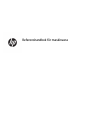 1
1
-
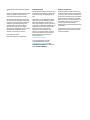 2
2
-
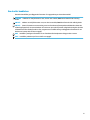 3
3
-
 4
4
-
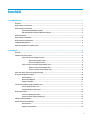 5
5
-
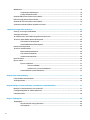 6
6
-
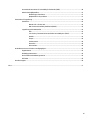 7
7
-
 8
8
-
 9
9
-
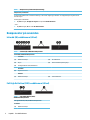 10
10
-
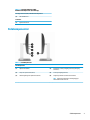 11
11
-
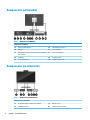 12
12
-
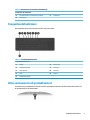 13
13
-
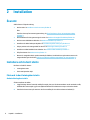 14
14
-
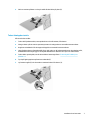 15
15
-
 16
16
-
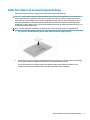 17
17
-
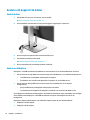 18
18
-
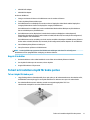 19
19
-
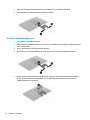 20
20
-
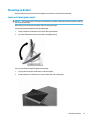 21
21
-
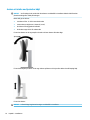 22
22
-
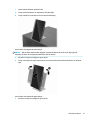 23
23
-
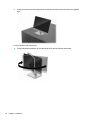 24
24
-
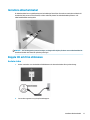 25
25
-
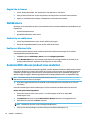 26
26
-
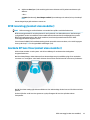 27
27
-
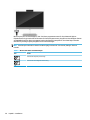 28
28
-
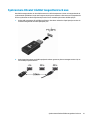 29
29
-
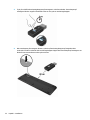 30
30
-
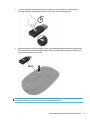 31
31
-
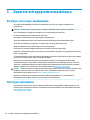 32
32
-
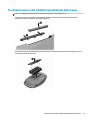 33
33
-
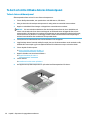 34
34
-
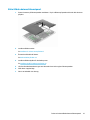 35
35
-
 36
36
-
 37
37
-
 38
38
-
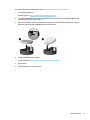 39
39
-
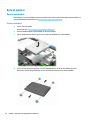 40
40
-
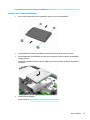 41
41
-
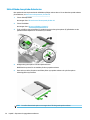 42
42
-
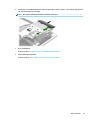 43
43
-
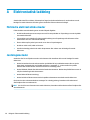 44
44
-
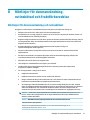 45
45
-
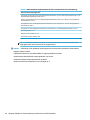 46
46
-
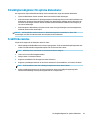 47
47
-
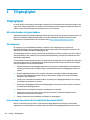 48
48
-
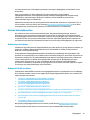 49
49
-
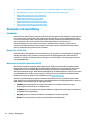 50
50
-
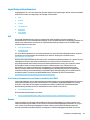 51
51
-
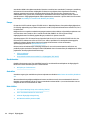 52
52
-
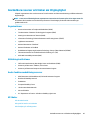 53
53
-
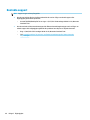 54
54
-
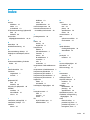 55
55
-
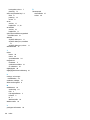 56
56
HP EliteOne 800 G5 23.8-in Healthcare Edition All-in-One Referens guide
- Typ
- Referens guide
- Denna manual är också lämplig för
Relaterade papper
-
HP EliteOne 800 G3 23.8-inch Non-Touch All-in-One PC Referens guide
-
HP EliteOne 800 G4 23.8-inch Non-Touch All-in-One PC Referens guide
-
HP ProOne 600 G2 21.5-inch Non-Touch All-in-One PC Referens guide
-
HP ProOne 600 G3 Base Model 21.5-inch Non-Touch All-in-One PC Referens guide
-
HP EliteOne 800 G6 24 All-in-One PC Användarmanual
-
HP ProOne 600 G1 All-in-One PC (ENERGY STAR) Referens guide
-
HP EliteOne 1000 G2 23.8-in Touch All-in-One Business PC Referens guide
-
HP EliteOne 1000 G1 27-in 4K UHD All-in-One Business PC Referens guide
-
HP ProOne 600 G1 All-in-One PC (ENERGY STAR) Referens guide
-
HP Slate 21 Pro All-in-One PC Användarmanual